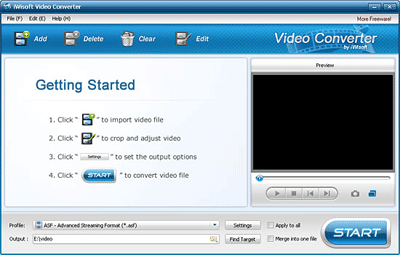
Vì là bản Portable nên sau khi tải về bạn có thể chạy trực tiếp mà không cần cài đặt. Mỗi lần khởi động, IWisoft Video Converter sẽ hiện một của sổ Update để cập nhật phiên bản mới, có thể nhấn Cancel để bỏ qua, bạn sẽ đến với giao diện chính của chương trình.
Cách sử dụng rất giản, bạn chỉ việc chọn đoạn video cần chuyển đổi bằng cách nhấn Add và chọn file cần chuyển; hủy chọn nhấn Delete và nhấn Clear nếu muốn xóa tất cả các file trong danh sách.
Tiếp đó, trong mục Profile bạn hãy chọn định dạng sau khi xuất, IWisoft Video Converter hỗ trở hầu hết các định dạng trên các thiết bị kỹ thuật số đa phương tiện phổ biến như iPod, iPhone, Apple TV, PSP, PS3, Zune, Creative Zen, Xbox 360, Archos và tất nhiên là bao gồm tất cả các định dạng video thường gặp trên máy tính.
Với các đoạn video cần chuyển đổi để chạy trên thiết bị số, bạn cần phải chọn đúng thiết bị cũng như đời máy để IWisoft Video Converter lựa chọn các thông số tối ưu nhất. Ngoài ra, chương trình còn cho phép bạn chuyển các tập tin ảnh GIF, JPG, BMP, PNG, GIF thành video và trích xuất âm thanh từ video với các định dạng MP3, WMA, WAV, M4A, AAC, AC3, OGG, LAC, APE cũng như chuyển đổi giữa các định dạng âm thanh trên.
Những file sau khi đã convert sẽ nằm trong thư mục C:\Documents and Settings\Uses\My Documents\iWisoft Video Converter, muốn thay đổi bạn chọn đường dẫn mới trong phần Output. Trong cửa sổ Preview phía bên phải giao diện, bạn có thể xem trước các đoạn video cần chuyển cũng như thực hiện được thao tác chụp ảnh từ video thông qua nút SnapShot.
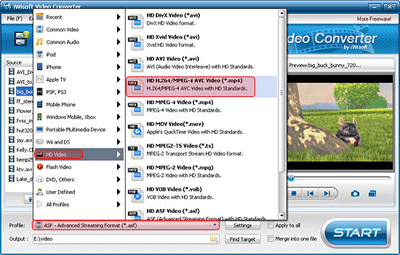
Mọi việc hoàn tất, bạn hãy nhấn Start để chương trình bắt đầu thực hiện công việc “đổi đuôi”, trong quá trình thực hiện cỏ thể nhấn Pause để tạm dừng hay Stop để dừng hẳn, đợi IWisoft Free Video Converter làm việc xong, hãy mở tập tin đã vừa chuyển đổi để xem, bạn sẽ thấy chất lượng thật tuyệt vời, không thua kém gì so với file gốc ban đầu.
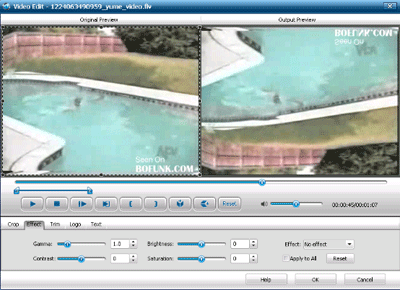
Không chỉ vậy, IWisoft Free Video Converter còn đóng vai trò như một chương trình biên tập video nghiệp dư thông qua thẻ Edit. Tại đây, bạn có thể thực hiện các thao tác đơn giản như: lật ngược, quay trái, phải hay thu nhỏ, phóng to khung hình đoạn video (Crop), thay đổi độ sáng, độ tương phản, gamma, điều chỉnh âm lượng (Effcet), cắt đoạn phim theo ý thích (Trim), chèn logo (Logo) và chữ (Text). Màn hình bên phải sẽ cho bạn xem trước đoạn video vừa được biên tập trước khi nhấn OK và chọn Start để thực hiện “sản phẩm” của bạn.



Bình luận (0)